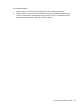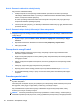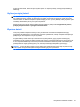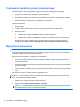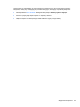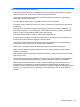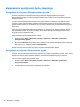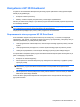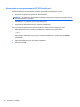HP EliteBook 2740p User Manual - Windows XP
Table Of Contents
- Funkcje
- Identyfikowanie sprzętu
- Położenie etykiet
- Korzystanie z tabletu
- Sieć
- Korzystanie z urządzeń bezprzewodowych (tylko w wybranych modelach)
- Położenie ikon sieci i połączeń bezprzewodowych
- Korzystanie z przycisków komunikacji bezprzewodowej
- Używanie przycisku komunikacji bezprzewodowej
- Korzystanie z programu Wireless Assistant (tylko wybrane modele)
- Korzystanie z oprogramowania HP Connection Manager (tylko wybrane modele)
- Używanie elementów sterujących systemu operacyjnego
- Korzystanie z sieci bezprzewodowej (WLAN)
- Korzystanie z mobilnego modemu szerokopasmowego HP (tylko w wybranych modelach)
- Korzystanie z bezprzewodowych urządzeń Bluetooth (tylko w wybranych modelach)
- Rozwiązywanie problemów z połączeniem bezprzewodowym
- Korzystanie z modemu (tylko wybrane modele)
- Podłączanie do sieci lokalnej (LAN)
- Korzystanie z urządzeń bezprzewodowych (tylko w wybranych modelach)
- Urządzenia wskazujące, ekran dotykowy i klawiatura
- Korzystanie z urządzeń wskazujących
- Korzystanie z piórka
- Używanie ekranu dotykowego (tylko wybrane modele)
- Korzystanie z klawiatury
- Korzystanie z przycisków HP Quick Launch
- Otwieranie panelu sterowania Quick Launch Buttons
- Korzystanie z HP QuickLook
- Korzystanie z HP QuickWeb
- Korzystanie z wbudowanego bloku klawiszy numerycznych
- Multimedia
- Zarządzanie energią
- Ustawianie opcji zasilania
- Korzystanie z zasilania zewnętrznego
- Korzystanie z zasilania z baterii
- Znajdowanie informacje o baterii w module Pomoc i obsługa techniczna
- Korzystanie z funkcji Battery Check
- Wyświetlanie informacji o poziomie naładowania baterii
- Wkładanie i wyjmowanie baterii
- Ładowanie baterii
- Wydłużanie czasu pracy na baterii
- Zarządzanie niskimi poziomami naładowania baterii
- Rozpoznawanie niskich poziomów naładowania baterii
- Rozwiązywanie problemu niskiego poziomu naładowania baterii
- Aby rozwiązać problem niskiego poziomu naładowania baterii, w sytuacji gdy dostępne jest zewnętrzne ...
- Aby rozwiązać problem niskiego poziomu naładowania baterii, w sytuacji gdy dostępna jest naładowana ...
- Aby rozwiązać problem niskiego poziomu naładowania baterii, w sytuacji gdy nie są dostępne źródła za ...
- Aby rozwiązać problem niskiego poziomu naładowania baterii w sytuacji, gdy nie można wyłączyć trybu ...
- Kalibrowanie baterii
- Oszczędzanie energii baterii
- Przechowywanie baterii
- Utylizacja zużytej baterii
- Wymiana baterii
- Testowanie zasilacza prądu przemiennego
- Wyłączanie komputera
- Napędy
- Urządzenia zewnętrzne
- Zewnętrzne karty pamięci
- Moduły pamięci
- Bezpieczeństwo
- Ochrona komputera
- Korzystanie z haseł
- Funkcje zabezpieczeń w programie Computer Setup
- Korzystanie z oprogramowania antywirusowego
- Korzystanie z oprogramowania zapory
- Instalacja aktualizacji krytycznych
- Korzystanie z programu HP ProtectTools Security Manager (tylko wybrane modele)
- Instalacja linki zabezpieczającej
- Aktualizacje oprogramowania
- Kopia zapasowa i odzyskiwanie
- Computer Setup
- MultiBoot
- Zarządzanie i drukowanie
- Wskazówki dotyczące czyszczenia
- Indeks
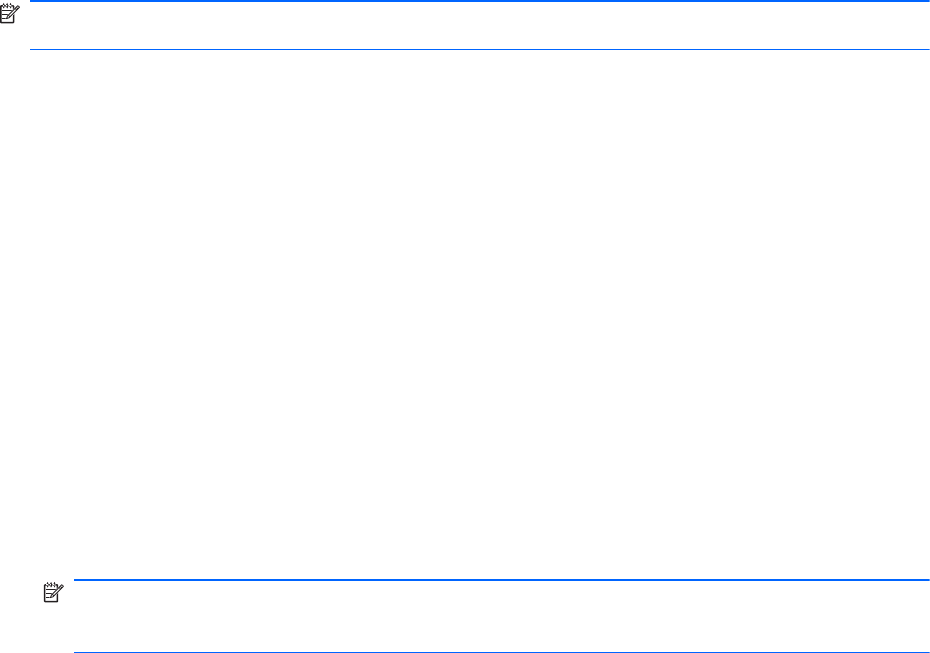
Korzystanie z HP 3D DriveGuard
Program HP 3D DriveGuard zabezpiecza dysk twardy poprzez parkowanie i zatrzymywanie żądań
We/Wy w przypadkach gdy:
●
Komputer zostanie upuszczony.
●
Zasilany z baterii komputer jest przenoszony z zamkniętym wyświetlaczem.
Wkrótce po zakończeniu jednego z tych zdarzeń program HP 3D DriveGuard przywraca dysk twardy
do normalnego działania.
UWAGA: Dyski twarde znajdujące się w opcjonalnym urządzeniu dokującym lub podłączone do
portu USB nie są chronione za pomocą programu HP 3D DriveGuard.
Więcej informacji znajduje się w pomocy online programu HP 3D DriveGuard.
Rozpoznawanie stanu programu HP 3D DriveGuard
Kolor wskaźnika napędu na komputerze zmienia się na bursztynowy, co oznacza, że napęd jest
zaparkowany. Aby określić, czy napęd jest obecnie chroniony czy zaparkowany, skorzystaj z ikony w
obszarze powiadomień, po prawej stronie paska zadań:
●
Jeśli oprogramowanie zostanie włączone, na ikonie dysku twardego pojawi się zielony znacznik
wyboru.
●
Jeśli oprogramowanie jest wyłączone, na ikonie dysku twardego pojawi się czerwony znak X.
●
Jeśli dyski są zaparkowane, na ikonie dysku twardego pojawi się symbol żółtego księżyca.
Po zaparkowaniu urządzenia przez program HP 3D DriveGuard komputer będzie zachowywać się w
jeden z następujących sposobów:
●
Komputer nie zostanie wyłączony.
●
Na komputerze nie zostanie zainicjowany tryb wstrzymania ani hibernacji, z wyjątkiem sytuacji
opisanych poniżej.
UWAGA: Jeżeli komputer jest zasilany z baterii, a bateria osiąga krytycznie niski poziom
naładowania, program HP 3D DriveGuard zezwoli na zainicjowanie na komputerze stanu
hibernacji.
●
Na komputerze nie zostaną uaktywnione alarmy baterii ustawione na karcie Alarmy w obszarze
Właściwości apletu Opcje zasilania.
Firma HP zaleca wyłączenie komputera lub zainicjowanie stanu wstrzymania lub hibernacji przed
jego przenoszeniem.
Korzystanie z HP 3D DriveGuard 97